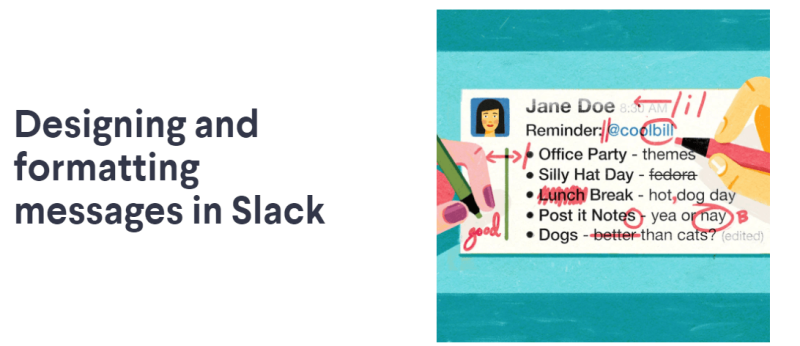- Когда дело доходит до мгновенного общения, Slack - один из лучших инструментов для этой цели.
- Удалить сообщения в Slack очень просто, и в этой статье мы покажем вам, как удалять сообщения по отдельности или сразу.
- Управлять своей командой непросто, но если вы ищете инструменты, которые могут помочь вам в этом, мы советуем вам проверить наш раздел программного обеспечения для повышения производительности .
- Если вас больше интересует Slack, перейдите в наш раздел Slack, чтобы получить больше руководств по Slack.

Вам знакомо чувство сожаления после того, как вы отправили сообщение Slack, которое вам не следовало. К счастью, по умолчанию все участники могут редактировать и удалять сообщения Slack или ответы в обсуждениях.
Если вы спросите нас, изменение вашего мнения - это не признак слабости или чего-то подобного. Это просто случается, когда вы отправляете сообщение и понимаете, что сделали это по ошибке.
Одним из главных преимуществ Slack остается его универсальность. Это позволяет пользователям удалить сообщение, которое они могли случайно отправить.
Владельцы рабочего пространства также могут решать, кто может удалять сообщения. Это либо все, либо только владельцы рабочих мест и администраторы.
Предполагая, что они не внесли никаких изменений, выполните описанные здесь шаги, чтобы мгновенно избавиться от угрызений совести отправителя.
Как я могу удалить сообщения Slack?
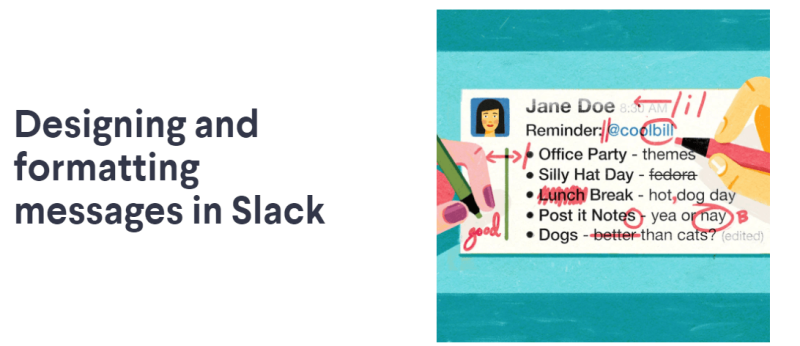
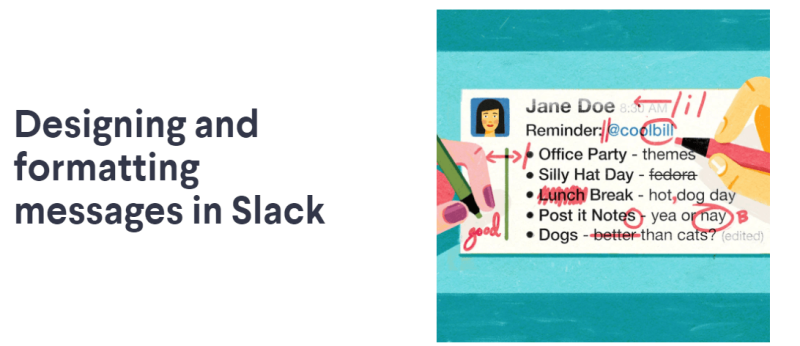
- Откройте Slack в настольном приложении.
- Нажмите кнопку « Войти» в правом верхнем углу экрана и войдите в любое из своих рабочих пространств.
- Щелкните прямое сообщение на левой панели.
- Наведите курсор на сообщение, которое хотите удалить в беседе.
- Щелкните значок Дополнительные действия .
- Щелкните Удалить сообщение .


- Чтобы завершить процедуру, наконец, выберите Удалить .


Примечание . Если вы не видите параметр для редактирования или удаления сообщения, обратитесь за помощью к владельцу или администратору.
Если вы хотите узнать, как использовать реакции смайликов в Slack, следуйте этим простым шагам из этого замечательного руководства.
Как я могу удалить сообщения Slack массово?


- Откройте настольное приложение Slack на своем компьютере.
- Вы также можете открыть Slack в интернет-браузере, если у вас нет приложения.
- Введите slack.com в адресную строку и нажмите клавишу ↵ Enter на клавиатуре.
- Нажмите кнопку « Войти» в правом верхнем углу экрана.


- Теперь щелкните шестеренку (вверху справа).
- Выберите Дополнительные параметры, чтобы открыть меню архивирования.
- Выберите Установить политику хранения сообщений канала .
- Установите Хранить все сообщения в течение определенного количества дней. Например, если вы установите политику хранения на одну неделю, все сообщения в канале или прямые сообщения будут удалены через семь дней.
- Щелкните Сохранить .
- Затем нажмите « Применить настройки» .
Для всех, кто заинтересован в массовом удалении сообщений Slack, мы составили пошаговое руководство о том, как вы можете легко выполнить эту задачу.
Вы больше никогда не увидите эти уведомления о достижении предела 10 КБ, и это может быть просто музыкой для ваших лет.
Не можете удалить свои сообщения, потому что Slack не подключается к Интернету? Не волнуйтесь, у нас есть подходящее решение для вас.
На данный момент это все. Надеюсь, что вы успешно выполнили описанные здесь шаги, и удаление сообщений Slack больше не является загадкой. Просто помните, что вы никогда не сможете восстановить удаленные сообщения в чате, поэтому действуйте осторожно.
Что касается сообщений каналов от ботов, созданных для вашей рабочей области, то их могут удалить только владельцы рабочих пространств и администраторы.
Часто задаваемые вопросы
- Вы можете удалить историю Slack?
Вы можете удалить историю Slack, используя страницу архива Slack. Если вам нужно более эффективное решение, ознакомьтесь с проектом Slack-Cleaner на GitHub.
- Удаляет ли удаление сообщения в Slack его?
Удалив сообщение в Slack, оно исчезнет как для вас, так и для получателя.
- Можете ли вы восстановить удаленные сообщения Slack?
Нет, сообщения Slack невозможно восстановить после их удаления.
- Как удалить разговоры в Slack без возможности восстановления?
Найдите сообщение, которое вы хотите удалить, и щелкните значок с тремя точками рядом с ним. Выберите Удалить сообщение> Удалить.